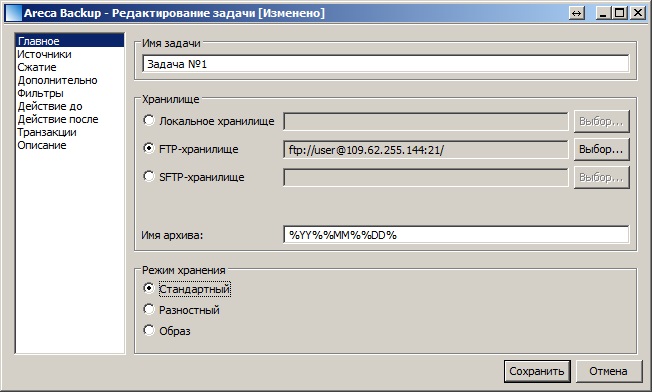Среди прочих программ для резервного копирования данных мы бы хотели отметить программное обеспечение Areca backup. Это бесплатная программа с широкими возможностями для резервного копирования данных. ПО написано на java, так что будет работать практически под любой популярной операционной системой.
Среди прочих программ для резервного копирования данных мы бы хотели отметить программное обеспечение Areca backup. Это бесплатная программа с широкими возможностями для резервного копирования данных. ПО написано на java, так что будет работать практически под любой популярной операционной системой.
Принцип работы следующий:
Программа является оболочкой в которой создается скрипт .sh или .bat с параметрами запуска Areca, который затем добавляется в планировщик заданий Windows или crond Unix.
Подробнее остановимся на настройке самой программы.
Базовые настройки программы подробно описаны на сайте Areca и имея базовые знания английского или хотя бы google переводчик, можно не полениться и прочесть FAQ от разработчиков.
Стоит начать с того, что Areca — это не Ghost приложение как norton ghost или Acronis backup and recovery и оно не делает образов диска или системы. Данное приложение как раз предназначено для резервного копирования файлов и папок.
Скачиваем Areca, устанавливаем и запускаем приложение по значку на рабочем столе. Не забудьте установить себе на ПК JAVA-машину если ее там нет.
Программа имеет русифицированный интерфейс, поэтому абсолютна логична и понятна. Создаем новое задание:
При настройках FTP учтите, что если FTP сервер недоступен или вы ввели неправильно имя пользователя — задание не будет создано и вы начнете всё сначала.
 После настроек FTP или сетевого хранилища переходим дальше — выбираем источник, т.е. что именно мы будет копировать в резервную копию
После настроек FTP или сетевого хранилища переходим дальше — выбираем источник, т.е. что именно мы будет копировать в резервную копию
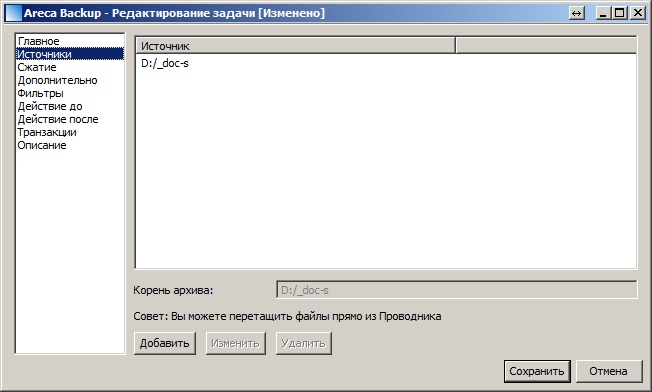 Задаем фильтры для файлов. Например нет никакого смысла бэкапить временные и thumbs.db файлы
Задаем фильтры для файлов. Например нет никакого смысла бэкапить временные и thumbs.db файлы
 Обязательно шифруем наш архив, особенно если собираемся хранить его в сети или на гугл диске.
Обязательно шифруем наш архив, особенно если собираемся хранить его в сети или на гугл диске.
 Теперь наше задание готово, можем его сохранять. После чего выбираем в списке задач нашу, заходим в меню правка > мастера > Сгенерировать команду для запуска копирования… > выбираем имя скрипта и параметры, затем сохраняем его в любом удобном месте.
Теперь наше задание готово, можем его сохранять. После чего выбираем в списке задач нашу, заходим в меню правка > мастера > Сгенерировать команду для запуска копирования… > выбираем имя скрипта и параметры, затем сохраняем его в любом удобном месте.
После этого скрипт можно добавлять в планировщик зада Windows путем создания простой задачи.
Еще пара моментов:
1) После выполнения задачи резервного копирования — обязательно проделайте обратную процедуру восстановления и проверьте файлы которые восстановились. Не забывайте пароль которым зашифрованы файлы.
2) Areca может начать «чудить» на Windows 8 (на 7ке не проверялось) когда при выполнении задачи появляются ошибки связанные с каталогом Areca_rmt. Необходимо создать этот каталог на диске C:\ пустым и дать на него права всем пользователям.
Удачных вам бэкапов!
Пользователи прочитавшие эту запись обычно читают: